在快节奏的工作和学习中,制作一份精美的PPT往往需要耗费大量时间。从内容整理到排版设计,每一步都可能让人头疼。但如今,借助AI生成PPT技术,这一过程变得前所未有的高效。无论是职场汇报、学术演讲,还是商业提案,AI工具都能帮助你在几分钟内完成专业级演示文稿。本文将全面解析如何用AI生成PPT,涵盖工具推荐、操作步骤及优化技巧,助你轻松提升效率。
1. AI生成PPT的核心优势
传统PPT制作需要手动设计每一页的布局、配色和内容排版,而AI技术的引入彻底改变了这一流程。以下是AI生成PPT的几大优势:
节省时间:AI可自动分析文本内容并生成匹配的幻灯片,大幅缩短制作周期。
多语言支持:全球化的AI工具可快速生成不同语言版本的PPT,适合跨国团队协作。
2. 主流AI生成PPT工具推荐
目前市面上有多种AI工具可辅助ppt制作,以下是几款高效且易用的选择:
**(1) _Beautiful.AI**_
特点:基于AI的自动化设计,实时调整版式,确保每一页幻灯片风格统一。
适用场景:商业提案、产品演示。
优势:提供动态图表、智能布局建议,适合非设计专业人士。
**(2) _Decktopus**_
特点:通过问答形式收集用户需求,自动生成完整PPT框架。
适用场景:教育、营销方案。
优势:支持语音输入,可快速生成演讲脚本。
**(3) _Tome**_
特点:结合AI生成文案与设计,支持3D模型嵌入,增强视觉表现力。
适用场景:创意提案、产品发布会。
优势:与Figma、Notion等工具无缝集成,适合团队协作。
**(4) _Canva AI**_
特点:依托庞大的模板库,AI可智能推荐配色、图片和排版方案。
适用场景:社交媒体、教育培训。
优势:操作简单,适合新手快速上手。
3. 如何用AI生成PPT:详细步骤
步骤1:明确需求,输入核心内容
PPT的第一步是提供清晰的文本输入。你可以:
直接粘贴大纲或演讲稿(如会议记录、项目简介)。
输入关键词(如“2024市场分析报告”),让AI自动生成内容框架。
Tips:使用结构化语言(分点列出核心信息)可提升ai识别准确率。
部分工具支持语音输入,适合快速记录灵感。
步骤2:选择模板与风格
AI工具通常提供多种模板,例如:
商务风(深色背景+简洁图表)
学术风(浅色背景+数据可视化)
创意风(动态效果+插画元素)
推荐:根据受众调整风格,如投资人偏好数据驱动型设计,而教育类PPT可更活泼。步骤3:AI自动生成与优化
生成初稿后,可进一步优化:
调整布局:AI可能将大段文字压缩为要点,可手动拆分或合并幻灯片。
添加动画:部分工具(如Beautiful.AI)支持智能动画建议,避免过度特效。
步骤4:导出与分享
完成编辑后,可导出为PDF、PPTX或在线链接。部分工具(如Tome)支持实时协作,方便团队审阅。
4. 进阶技巧:让AI生成PPT更专业
**(1) _数据可视化增强**_
使用AI工具(如ChatGPT+Excel)将原始数据转化为图表,再导入PPT。
推荐工具:Gamma.app(可自动生成数据驱动的幻灯片)。
**(2) _多模态内容整合**_
结合AI生成文案(如ChatGPT)与设计工具(如Canva),提升内容深度。
示例:用Midjourney生成插画,再嵌入PPT增强视觉吸引力。
**(3) _个性化品牌适配**_
上传企业LOGO、品牌色值,让AI自动应用至每一页(如Decktopus的Brand Kit功能)。
5. 常见问题与解决方案
Q1:AI生成的PPT内容是否可靠?
建议:AI可能遗漏关键信息,需人工复核逻辑与数据准确性。
Q2:如何避免模板同质化?
方案:混合使用不同工具(如用Canva设计封面,Tome生成内页),或自定义动画/字体。
Q3:AI工具是否支持中文PPT?
推荐:WPS AI、MindShow等国内工具对中文优化更好。
通过以上方法,你可以轻松驾驭AI生成PPT技术,将耗时的手动设计转化为高效自动化流程。无论是提升职场竞争力,还是优化学习效率,AI都能成为你的得力助手。









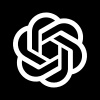


 津公网安备12011002023007号
津公网安备12011002023007号